¿Te has preguntado alguna vez cómo desactivar bloques de Gutenberg en WordPress? En esta oportunidad en Ayuda Hosting, les mostraremos como hacerlo en pocos y sencillos pasos.
El editor de Gutenberg es una herramienta de edición por bloques para sistemas de gestión de contenidos. Es bastante útil para la creación de contenidos en la inserción de encabezados, imágenes y multimedia. Como muchas multi-herramientas creadas para facilitarnos el trabajo, algunas de sus funciones las emplearemos muy poco o nada y su presencia puede representar un estorbo.

En WordPress.org existen cerca de 1.000 plugins relacionados con esta herramienta, la mayoría son nuevos bloques para el editor Gutenberg.
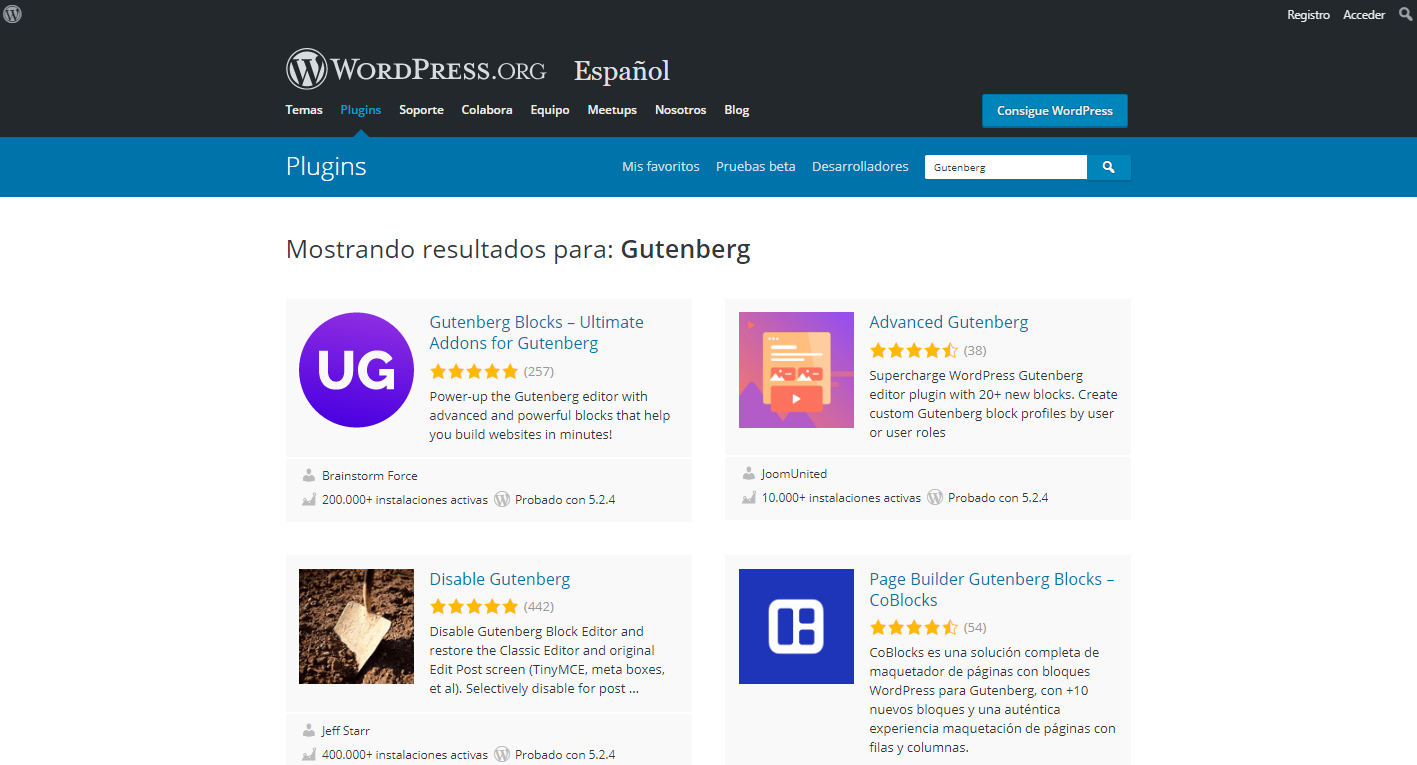
Resulta más práctico trabajar con la menor cantidad de obstáculos y complicaciones a la hora de crear nuestros contenidos. Es por eso que vamos a mostrarles una herramienta que nos permitirá mantener sólo aquellos bloques que en verdad nos resultan imprescindibles o necesarios.
Desactivación de bloques de Gutenberg en pocos y sencillos pasos
Para comenzar, vamos a instalar y activar el plugin Disable Gutenberg Blocks de WordPress. Recomendamos visitar nuestro sitio para más información sobre cómo instalar plugins de WordPress.
Ya instalado y activado este plugin, entramos en Ajustes -> Disable Blocks en la barra lateral izquierda del área de administración de WordPress. Una vez que entramos en el área del plugin para configurarlo, veremos una lista de los bloques existentes en nuestro sitio web de WordPress.
A continuación, lo que haremos es marcar las casillas de los bloques que deseamos desactivar. Después de marcados los bloques, en el menú de Acciones en lote, en la parte alta de nuestra pantalla, elegimos la alternativa Disable.

Listo, ya tenemos controlados los bloques que deseamos que aparezcan en nuestro generador de contenido. Podemos activar o desactivar los bloques que deseemos todas las veces que nos haga falta, empleando este plugin de WordPress. Podemos hacerlo habilitándolos en Enable o deshabilitándolos en Disable.
Notaremos que el bloque Párrafo no aparece en ninguna de las opciones, lo que es evidente porque no podríamos agregar contenidos si este quedara desactivado.
También te puede interesar nuestra guía para actualizar publicaciones antiguas con el editor de bloque Gutenberg.
Esperamos que este artículo sobre cómo desactivar bloques de Gutenberg en pocos y sencillos pasos, les haya resultado útil. Más información sobre este y otros temas en Ayuda Hosting.


